Top 10 rettelser til en CPU-blæser, der ikke roterer


Computerhardwaren bliver varm uanset hvad. Det vil varme op afhængigt af hvordan det bruges; hvis du f.eks. skriver i et tekstbehandlingsprogram, bliver det opvarmet, men hvis du spiller et spil, bliver det varmere, og hvis du har for mange faner åbne i Chrome, går dit system til supernova .
Ventilatorer er installeret i systemchassiset for at beskytte systemet mod varmeskader. De aktiveres, når temperaturen stiger, og tænder, hvis systemet bliver for varmt.
Det er vigtigt at huske, at CPU-blæseren stopper med at dreje, når CPU-temperaturen er lav, eller du ikke kører nogen strømkrævende programmer. I denne artikel vil vi se på, hvordan du løser problemet med CPU-blæseren, der ikke roterer, og løser eventuelle blæserproblemer på din pc.
Hvorfor er køling nødvendig?
Køling er afgørende for optimal computerydelse. Dette kan opnås ved brug af kølesystemer, kølemidler og oftest køleventilatorer. Når du opdager, at CPU-køleblæseren ikke roterer, er dette grund til bekymring. Selvom dette måske ikke giver anledning til bekymring, er det en grund til bekymring, når det kombineres med CPU-overophedning.
Computer strømforsyning (strømforsyning) blæser, CPU (central processor) blæser, kabinet/chassis blæser og GPU (grafisk processor) blæser er alle eksempler på blæsere. For at spare plads og vægt er bærbare computere normalt udstyret med en enkelt ventilator.
Brugere rapporterer, at deres CPU-blæser er holdt op med at dreje; som følge heraf overophedes maskinen, giver en BSOD og lukker ned på grund af termisk overvågning. Nogle af dem vil ikke engang tænde for computeren. De kan støde på en blæserfejl under opstartsproceduren.
Ofte er der tale om tiltag, der beskytter computeren mod overophedning på grund af en defekt blæser i begge tilfælde.
Strømforsyningsventilatorer, CPU-blæsere, kabinet-/chassisventilatorer og GPU-blæsere er alle eksempler på computerkøleventilatorer. Ifølge brugere, når CPU-blæseren stoppede med at rotere, ville systemet overophedes og give en BSOD. Maskinen ville lukke ned på grund af varmestyringssystemet.
Det kan tage lidt tid at tænde, da der kan være et problem med blæseren under opstartsprocessen. Dette indlæg vil diskutere problemet og hvordan man løser det. Den indeholder de vigtigste værktøjer til at løse situationen “hvis din processorblæser ikke virker.”
Hvorfor holdt CPU-køleren op med at virke?
Hvis CPU-blæseren ikke kører, kan problemet skyldes blæseren, bundkortet eller strømforsyningen. Ventilatoren kan blive tilstoppet af støv og fnug, hvilket forhindrer den i at rotere. Ventilatorledningerne kan også komme i vejen for bladene, hvilket forhindrer blæseren i at rotere (disse blæsere har ikke så meget moment).
Dit bundkort kan være kilden til problemet; hvis kredsløbet, der leverer strøm til ventilatoren, er udbrændt/kortsluttet, vil ventilatoren ikke rotere. Det samme problem kan opstå, hvis din PSU (PSU) ikke kan levere de 5V eller 12V, der kræves for at køre din blæser.
Strømforsyningen er ofte indbygget i bundkortet på bærbare computere. Dette kan også ske på grund af flere omstændigheder, som er anført nedenfor:
1. Problemer med BIOS
ATX bundkort har hidtil været i stand til at styre CPU-temperatur og blæserhastighed gennem BIOS-indstillinger. Som et resultat er det ikke nødvendigt at åbne enhedens kabinet for at inspicere CPU-blæseren. I stedet kan du indtaste BIOS-indstillingerne, mens din enhed starter op.
BIOS er muligvis ikke i stand til at overvåge CPU’ens hastighed og temperatur, hvilket kan tyde på, at CPU-blæseren er holdt op med at dreje.
Dette problem er næsten helt sikkert forårsaget af
- Strømkablet til CPU-blæseren er tilsluttet forkert: Hvis du f.eks. tilslutter en CPU-blæser til kabinetblæserens strømstik på bundkortet, vil den ikke blive styret af din BIOS-blæser og vil blive markeret som ubrugelig.
- Kontaktproblem: BIOS vil rapportere, at CPU’en ikke fungerer, hvis CPU-blæserens strømkabel ikke har ordentlig kontakt med bundkortet.
- Processorblæserdesignfejl: Det er også muligt, at processorblæseren har en designfejl og får den til at svigte.
2. Forkert installation af CPU-blæseren
CPU’en er installeret på computerens bundkort, og CPU-blæseren er installeret på CPU’en. CPU-blæseren vil ikke fungere korrekt, hvis den er installeret forkert.
3. Støv i CPU-blæseren
Hvis din computer har været brugt i lang tid, kan den generere meget støv. Hvis der er meget støv på CPU-blæseren, kan CPU-hastigheden blive langsommere, og CPU-blæseren kan svigte. For at holde CPU-blæseren til at fungere korrekt, bør den rengøres regelmæssigt.
4. Fastsiddende CPU blæserleje
Hvis CPU-blæseren holder op med at rotere, kan lejet i CPU’en være tilstoppet efter lang tids brug. Dette er et almindeligt problem, som rammer de fleste mennesker hvert eller hvert andet år.
5. Defekt CPU blæser
CPU-blæseren er en komponent, der kan svigte, hvis den er overbelastet. CPU-blæseren stopper med at rotere, hvis den går i stykker.
Da køling er meget vigtig for din computer, bør du løse problemet “CPU-blæser virker ikke” så hurtigt som muligt.
Denne artikel vil behandle problemet, vise dig, hvordan du løser det, og give typiske rettelser.
Hvad er tegnene på, at CPU-blæseren ikke roterer?
CPU-blæseren på processoren er designet til at holde den kølig, så den ikke overophedes og bliver beskadiget. Når du tænder din computerskærm for første gang, larmer den. Computer CPU blæser fejl er et almindeligt problem, der påvirker både stationære og bærbare computere.
En defekt CPU-blæser kan være kilden til et eller flere af følgende problemer:
- Computeren lukker ofte ned uden varsel: Hvis den lukker ned og ikke genstarter, før du trykker på tænd/sluk-knappen, kan det være et blæserproblem.
- Computeren kan ikke længere starte: Hvis din computer ikke tænder, kører CPU-blæseren muligvis ikke. Som følge heraf kan bundkortet blive beskadiget.
- Intet opstartslogo synligt: Det er muligt, at når du tænder for skærmen, er der ingen CPU-blæserlyd, og der vises ikke noget opstartslogo.
- Computeren er for varm til at fungere: Blæseren bør tænde, når din computer når en høj temperatur efter længere tids brug. Det er defekt, hvis du ikke kan høre blæseren snurre.
- CPU-blæseren tænder ikke: CPU-blæseren tænder ikke, når systemet tændes.
Du kan bruge computertjekværktøjet til at kontrollere, om din computers hardware og software er opdateret. Hvis programmet registrerer, at CPU-blæseren ikke virker, giver det dig besked.
Hvad er farerne, hvis din CPU-blæser ikke kører?
Når en CPU-blæser holder op med at fungere, kan det føre til forskellige problemer, herunder:
1. Computere lukker ofte ned uden varsel. Computere lukker ofte ned uden varsel, hvilket resulterer i enhedsfejl eller datatab.
Hvis din maskine f.eks. går ned uventet, vil du ikke være i stand til at gemme dine data. Alle dine data vil også være væk, hvis du genstarter din computer.
2. CPU-blæseren holder op med at fungere: I dette tilfælde kan CPU’en og bundkortet være beskadiget, hvilket gør computeren ude af stand til at starte.
Løsninger til at rette op på, at CPU-blæseren ikke kører
Her er løsninger til at løse problemet med, at CPU-blæseren ikke roterer.
- Genstart din computer/laptop
- Rengør ledningerne i blæserbladene
- Rengør ventilatoren for støv med trykluft
- Udskift bundkort
- Udskift strømforsyningsenhed (PSU)
- Få en ny fan
- Nulstil BIOS
- Gensmøring af lejer
- Kontroller, om CPU-blæseren er korrekt tilsluttet til bundkortet
- Sluk og tænd for din computer igen
Før du går videre til løsningerne, er der et par fejlfindingstrin, du skal følge:
1. Kontrol af blæserstik
På de fleste moderne bundkort kan et par blæserhoveder give tilstrækkelig strøm til blæserne. Men i dit tilfælde virkede en af disse headere sandsynligvis ikke på grund af en strømafbrydelse eller noget.
Som et resultat er det indlysende, at før vi starter, skal vi dobbelttjekke, om ventilatorstikket fungerer. Af denne grund foreslår vi at skrue af og fjerne pc-kabinettet. Kablet, der forbinder din FAN til dit bundkort, skal nu gå direkte ind i blæserhovedet.
Fjern denne pinkode fra blæserhovedet, og din VENTILATOR vil blive deaktiveret. Udskift det i en anden blæserheader på bundkortet (de skal være tilgængelige i kanterne af kortet), og se om blæseren nu tænder med pc’en. Blæseren til din pc-kasse kører ikke på grund af et defekt blæserstik, hvis det sker.
2. Spændingsovervågning
En anden måde at kontrollere, om PSU’en fungerer korrekt, er at kontrollere, om FAN’en får den korrekte spænding fra PSU’en eller bundkortet. Få et voltmeter og tjek ledningen, der forbinder blæseren til strømforsyningen eller bundkortet, afhængigt af din enhed, for at se, hvor meget spænding den får.
“3-5V” eller “12V”er de to mest almindelige spændinger, der bruges af de fleste fans på markedet. Hvis din computer ikke får disse tal, er det sandsynligt, at din strømforsyning eller blæser er defekt.
Hvis der ikke er andre problemer med computeren, kan problemet være, at blæseren ikke kan trække nok strøm til at drive sig selv.
3. Kør en diagnostisk test
Den mest specifikke og praktiske test, vi kan udføre for at evaluere blæsers funktionalitet, er at køre opstartsdiagnostik for at afgøre, om de komponenter, der er forbundet med dit bundkort, faktisk fungerer korrekt.
Sluk for computeren, afbryd strømledningen fra processoren, og tryk derefter på og hold “Power”-knappen nede for at fjerne al strøm fra dens komponenter. Tilslut strømkablet igen, genstart computeren, og tryk straks på “F12”-tasten for at gå til startvalgssiden.
For at udføre en diagnostisk scanning,
- vælg indstillingen Diagnosticering, og tryk på Enter ved hjælp af pileknapperne for at flytte markøren for at udføre en diagnostisk scanning.
- Når den diagnostiske scanning er færdig, vil computeren spørge, om du vil køre en hukommelsestest. Vælg nej på denne side, fordi vi ikke skal.
- Derefter begynder en 32-bit scanning; vælg “Brugertest” på skærmen, hvis der er et valg, og vælg derefter “CPU Fan” som den specifikke enhed.
Hvis du får fejlen “Fejlkode 2000-0511 Validation 13133” efter scanning, betyder det, at blæseren er fejlet, og dit bundkort ikke kan identificere den. Prøv at installere blæseren i et andet system, hvis du vil være sikker, men den skal højst sandsynligt udskiftes.
Lad os nu se på hver løsning en efter en:
Løsning 1: Genstart din computer/laptop
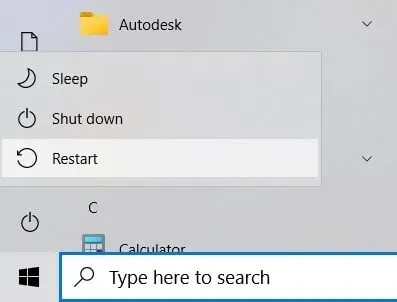
Det holder op med at virke, fordi det kommer i vejen for en finger eller snavs. Selvom støvet fjernes, vil ventilatoren slukke for ikke at blive brændt. Genstart din enhed for at løse problemet.
Løsning 2: Rengør ledningerne i blæserbladene.

Kabler til blæsermotoren kan forhindre bladene i at bevæge sig, fordi CPU-blæsere har begrænset drejningsmoment. Fjern blæseren og se efter kabler eller andre genstande, der sidder fast i knivene. Fastgør blæsertråden til siden med epoxy for at forhindre, at den klæber til blæserbladene.
3. Rens støvet af ventilatoren med trykluft.
Ventilatorer er altid tilstoppet med støv. Aflejringer kan ramme blæserbladene og forhindre dem i at rotere, fordi disse blæsere ikke genererer meget drejningsmoment.
Du kan rengøre blæseren ved at skille den ad. Tag en dåse med trykluft og sprøjt den ind i ventilationsåbningerne.
4. Udskift bundkortet

At teste din pc med en kørende CPU-blæser er den eneste måde at vide, om bundkortet er skyld i et blæserproblem. Bundkortet skal udskiftes, hvis det ikke snurrer.
Hvis du har den nødvendige elektriske evne, bør du også tjekke, om CPU-blæserens udgangsspænding er i intervallet 3-5V (for bærbare computere) til 12V (for stationære computere). Ved nul eller mindre end den mindste påkrævede spænding vil din CPU ikke være i stand til at starte blæseren. I denne situation skal du muligvis også udskifte bundkortet.
Sørg for, at bundkortet er kompatibelt med strømforsyningen og andre komponenter; hvis de ikke er det, bliver du nødt til at bruge endnu flere penge på at erstatte dem.
5. Udskift strømforsyningen (PSU)

I nogle tilfælde er det ikke praktisk at udskifte eller reparere bundkortet. Udskiftning af bundkortet vil løse problemet, da bærbare strømforsyninger er indbygget i bundkortet.
Din blæser virker dog ikke, hvis du ikke har en 5V strømforsyning, eller 12V, hvis du bruger en stationær computer. Som følge heraf skal strømforsyningen udskiftes.
Strømforsyningen bør udskiftes, hvis du hører bip, hvis mere end én komponent (skærm, blæser, tastatur, mus) holder op med at fungere, eller hvis systemet fungerer kortvarigt og derefter pludselig lukker ned.
6. Få en ny fan
Hvis din blæser ikke virker på en anden computer, skal du købe en ny. Før du køber en ny blæser, skal du dobbelttjekke, at blæserterminalerne får den korrekte strøm.
7. Nulstil BIOS-indstillinger
BIOS er strømkilden til din blæser. Den kan nulstilles for at slette eventuelle forkerte indstillinger og gendanne blæserfunktionaliteten.
Følg disse procedurer, hvis du ikke ved, hvordan du nulstiller BIOS-indstillinger:
1. Sluk din computer.
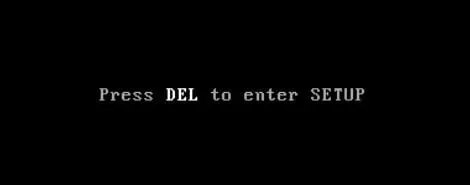
2. Tryk på afbryderknappen, og tryk straks på F2 for at åbne BIOS-konfigurationen.
3. Tryk på F9 for at ændre BIOS-indstillingerne. Nu kan du se BIOS-skærmen.
4. Tryk på Esc eller F10 for at gemme og afslutte programmet. Tryk derefter på Enter for at genstarte din computer.
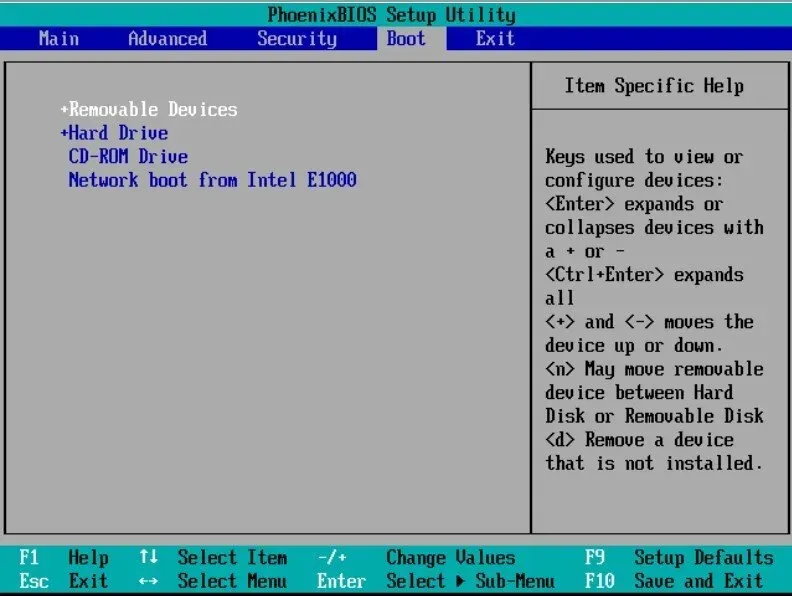
5. Tjek om blæseren kører.
Du kan også slukke for alle strømledninger, batteriet og CMOS-batteriet og derefter trykke og holde tænd/sluk-knappen nede i mindst 30 sekunder for at nulstille BIOS-indstillingerne.
8. Gensmøring af lejer
Da lejet kræver en vis mængde smøring for at fungere korrekt, kan CPU-blæseren holde op med at fungere på grund af overdreven friktion. Som et resultat skal du smøre den med maskinolie for at bringe den til live igen.
Fjern toppen af CPU-blæseren og sprøjt en eller to dråber maskinolie langs ventilatorakslen. Dette skulle øge hans produktivitet.
9. Kontroller, om CPU-blæseren er korrekt tilsluttet til bundkortet.
Hvis du får BIOS-advarsler, når du tænder for din computer, skal du dobbelttjekke, at ledningerne mellem CPU-kølerblæseren og bundkortet er i god stand.
Hvis det er tilfældet, så er det godt, da din blæser vil virke, så snart du tilslutter kablerne korrekt. Dobbelttjek, at du har brugt den korrekte forbindelsesmetode, hvis dette ikke virker.
10. Sluk computeren og tænd den igen
Drejningsmomentet på blæserne placeret i dit system bestemmer deres rotationshastighed. Dette drejningsmoment er forudbestemt fra fabrikken og kan justeres eller reduceres af systemet afhængigt af kravene. Der er dog en grænse for, hvor langt det kan strække sig.
Da CPU-blæseren har lavt drejningsmoment, kan den blive tilstoppet, hvis en finger eller andet snavs bliver fanget på den. Hvis en blæser er blevet blokeret på denne måde i én opstartscyklus, genstartes den ikke, før computeren genstartes. Som et resultat vil vi i dette trin helt slukke og tænde for vores computer igen for at sikre, at dette ikke er tilfældet.
Hvordan fejlfinder jeg, hvis CPU-blæseren ikke virker?
Prøv at bruge en separat blæserheader (terminaler på bundkortet, der forbinder til blæseren/blæserne) for at teste blæseren. Bundkortet eller strømforsyningen kan være kilden til problemet, hvis det snurrer.
Det er en god idé at bruge en fan. Hvis det virker, er problemet næsten helt sikkert hos din ventilator.
Hvis du har et multimeter, skal du kontrollere spændingen mellem de røde og sorte terminaler. Hvis det ikke er 3-5V eller 12V, har bundkortet eller strømforsyningen en kredsløbsfejl.
Alle pc’er har diagnosticeringsværktøjer. Ved at bruge disse værktøjer kontrollerer vi CPU-blæseren som følger:
- Tryk på tænd/sluk-knappen for at slukke skærmen. Tryk straks på F12 for at komme ind i systemstartindstillingerne.
- På startmenuskærmen skal du vælge “Diagnostik”-indstillingen.
- PSA+ vinduet vises og viser alle computerens identificerede enheder. Alle af dem vil blive udsat for diagnostisk kontrol af diagnostikere.
- Når eksamen er afsluttet, vil du modtage en besked, hvor du bliver spurgt, om du vil fortsætte med hukommelsestesten. Nej, dette er svaret.
- Diagnostik for 32-bit versionen begynder. Vælg en brugerdefineret test fra rullemenuen.
- Brug blæseren som testenhed. Når testen er afsluttet, vil resultatet blive vist.
Hvis du ser en fejlmeddelelse som “Blæser – [CPU-blæser] reagerede ikke korrekt”, er din blæser defekt, og du skal udskifte den.
Konklusion
Da dette er et så almindeligt problem, har mange mennesker været i stand til at beslutte, at CPU-blæseren simpelthen ikke kører. CPU blæseren kan være ok. Normalt er en anden faktor skylden.
Jeg håber dog, at du fandt dette indlæg nyttigt, og hvis du støder på andre problemer, kan du besøge vores hjemmeside for flere løsninger.
FAQ
Hvad er en BIOS?
BIOS, eller Basic Input/Output System, er firmwaren i kerneprocessoren, der er ansvarlig for opstart af din pc og er det vigtigste program at køre. BIOS’en, der normalt findes på din computers bundkort i form af en chip, fungerer som en katalysator for pc’ens funktion.
Skal CPU-blæserne stoppe med at snurre?
Nej, CPU-blæsere bør ikke stoppe med at dreje, fordi dit system vil overophedes og muligvis blive farligt, hvis de gør det. Du bør straks se efter årsagen til problemet. Dette skyldes som regel høj alder, så du vil måske gerne anskaffe dig en ny.
Kan en pc køre uden blæser?
Nej, din computer vil ikke køre uden en blæser. I nogle tilfælde kan computeren tænde, men kun i kort tid. Dette skyldes, at CPU’en bliver varm, mens den er i brug, og da der ikke er en blæser til at køle den ned, vil den simpelthen lukke ned.
Hvorfor tænder min computer ikke, men har strøm?
Grundårsagen kan være tænd/sluk-knappen på selve kabinettet eller ledningerne, der forbinder knappen med bundkortet, hvis din computer ikke tænder, men bundkortets lys er tændt.



Skriv et svar